
【Disney+】Chromecastのキャストアイコンが出ない原因を解説
Contents[OPEN]
- 1【Disney+】Chromecastのキャストアイコンが出ないのはなぜ?
- 2【Disney+】キャストアイコンが出ないときの対策《Wi-Fi》
- 2.1Chromecastとスマホが同じWi-Fiにつながっているか確認しよう
- 2.2どのWi-Fiにつながっているか確認する方法
- 2.3Wi-Fiルーター電源をオン・オフ切り替える
- 2.4他にWi-Fiに繋がっている機器の電源を切る
- 3【Disney+】キャストアイコンが出ないときの対策《スマホ》
- 4【Disney+】キャストアイコンが出ないときの対処法《Chromecast》
- 5【Disney+】キャストアイコンが出ないときの対処法≪アプリ≫
- 6ChromecastでDisney+を大画面で楽しもう!
【Disney+】キャストアイコンが出ないときの対策《Wi-Fi》
上では、Disney+の作品をChromecastでテレビ画面に出力する方法を解説しましたが、正しく操作しても稀に上手く映し出せないことがあります。
ここからはキャストアイコンが出ないときの対策について解説していきますよ。
Chromecastとスマホが同じWi-Fiにつながっているか確認しよう
最初に確認したいのが、Chromecastのネットワーク接続です。
Chromecastは、端末自体がWi-Fiに繋がっていないと機能が使えません。
接続の際は、出力しているスマホと同じWi-Fiネットワークかどうかチェックしましょう。
異なるネットワークではアイコンが表示されません。
どのWi-Fiにつながっているか確認する方法
次に、どのネットワークに繋がっているのか確認する方法を紹介します。
Chromecastのネットワーク状況は、テレビ画面で確認できます。
Chromecast起動中は専用の壁紙などが表示され、待機画面になりますが、ここにWi-Fiのネットワーク名が記載されています。
表示されない場合は設定変更しましょう。
Googleの「Home」アプリからチェックします。
HomeはGoogleが提供している端末管理アプリです。
おそらく初期設定した時点で持っている方が多いかと思われますが、まだ無い方は以下からダウンロードしてください。
「キャストデバイス」の部分にあるChromecastデバイス名をタップします。
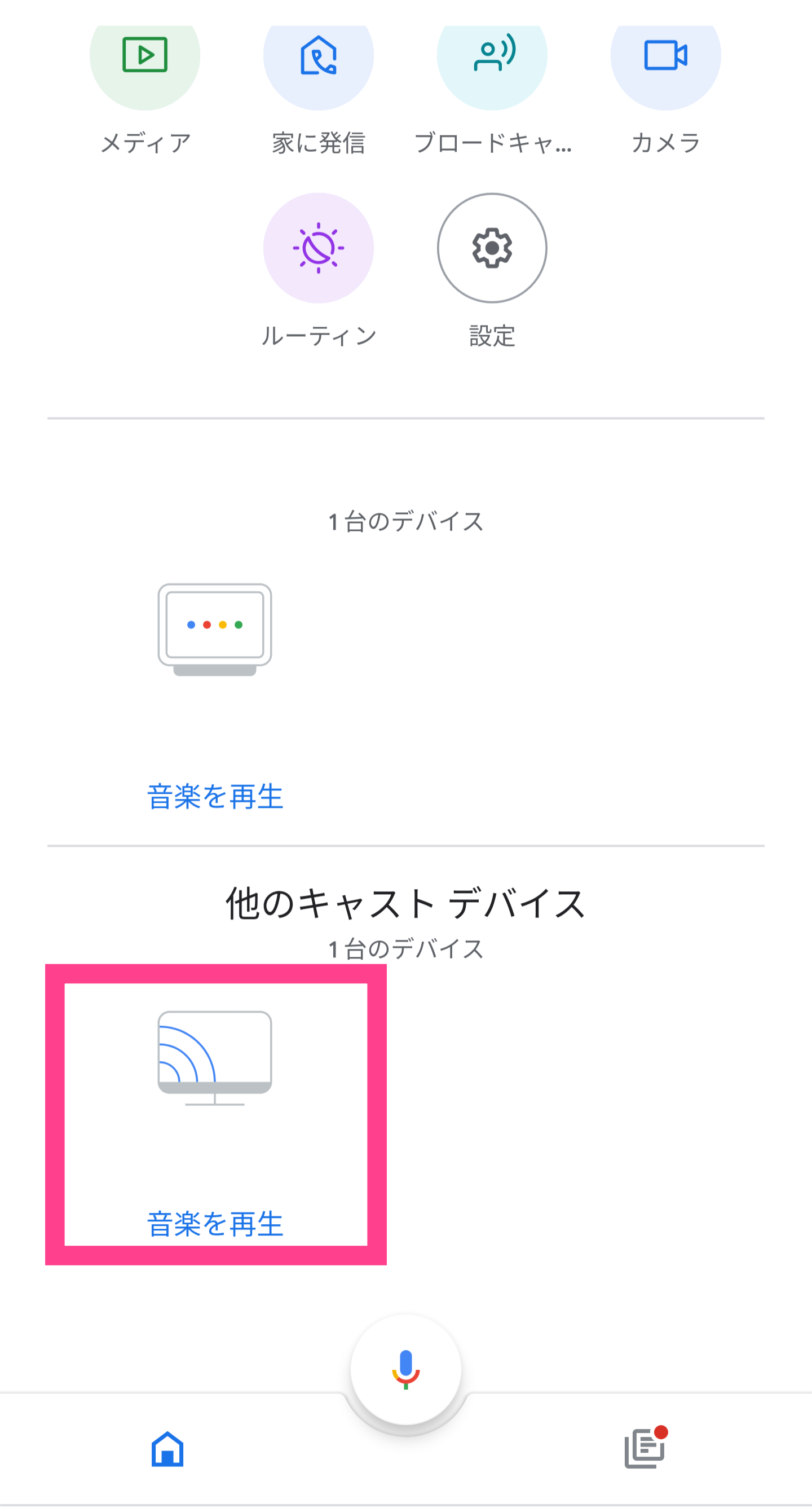
右上の「3点リーダー」アイコンをタップし、「背景モードを設定」を選択しましょう。
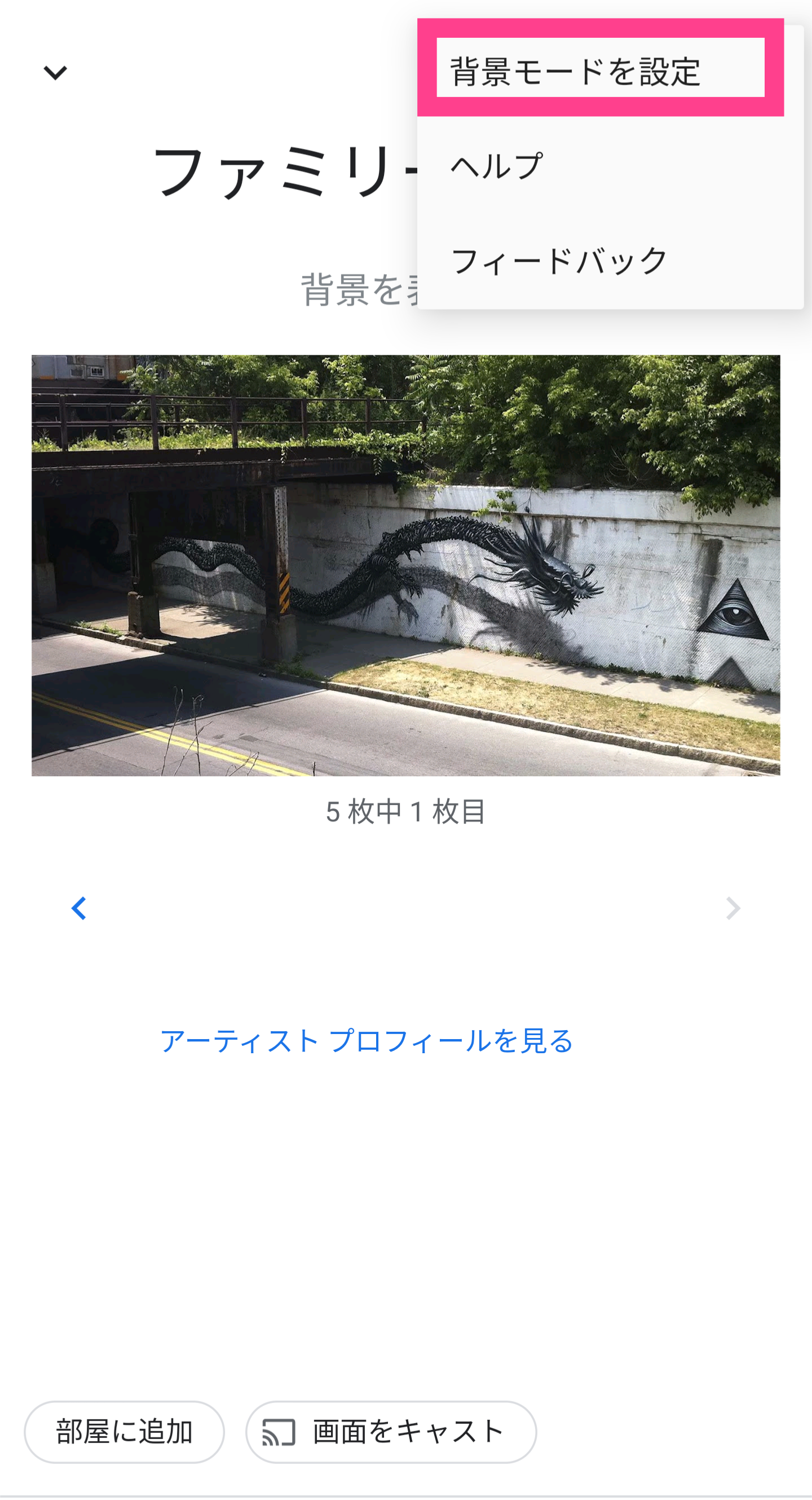
設定メニュー一覧を下にスクロールすると、「デバイス情報」という箇所があります。
この部分の「表示する」をタップしてください。
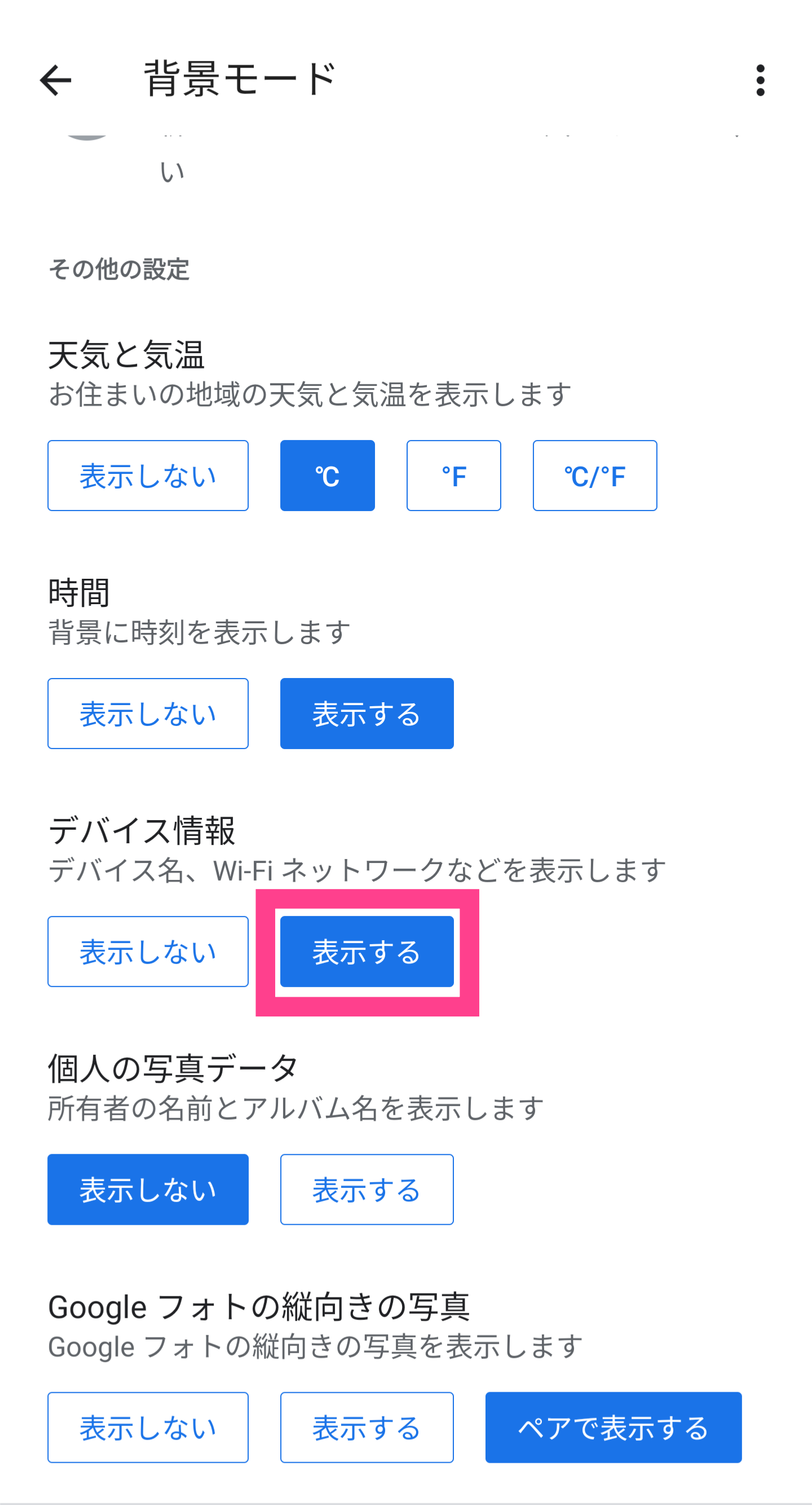
Wi-Fiルーター電源をオン・オフ切り替える
スマホ・タブレットとChromecastがそれぞれ同じWi-Fiに繋がっている際は、ルーターの電源を一旦切り、しばらく時間を置いてから入れてみてください。
ルーターは稀に一時的なエラーが発生することがあります。
再起動で直るケースが多いので、併せて試してみてください。
他にWi-Fiに繋がっている機器の電源を切る
もし自宅などで複数端末が同じネットワークに接続されている場合は、一旦他の端末の電源を切るかWi-Fiをオフにしてみてください。
これで回線が安定するかもしれません。
また、20時から22時などは多くのユーザーが利用しがちなので、サーバーが混雑する可能性もあります。